어떤 사람들은 어리석은 소리를냅니다혼합, 일치, 대비 또는 색상 조합을 만들려고합니다. 이것은 일상 생활에서 사람들에게 문제가 될 수 있으며 때로는 좋은 주제를 제시하려는 벽에 부딪친 디자이너들에게는 문제가 될 수 있습니다. 멋진 색상 테마를 만드는 가장 쉬운 방법은 주변 환경에서 영감을 얻는 것입니다. 차분한 풍경부터 책상 위의 꽃꽂이까지 프로젝트에서 사용할 색상 조합과 Adobe의 새로운 iOS 앱을 찾는 데 도움이 될 수 있습니다. 어도비 쿨러 은 바로 그렇게 할 수있는 유용한 도구입니다. App Store에서 무료로 제공되는이 앱을 사용하면 사진을 찍고 다양한 색상을 감지하여 테마를 제공 할 수 있습니다. 이미지를 찍고 이미지에서 색상 테마를 추출하고, 카메라 롤의 이미지를 사용하여 동일한 작업을 수행하거나, 카메라를 실내의 아무 곳이나 가리키고, 앱이 입력에서 색상을 선택하거나, 라이브 또는 컬러 휠로 테마를 처음부터 새로 만듭니다. Adobe Kuler에는 테마를 만들기위한 컬러 휠을 제공하지만 이미지에서 선택할 수는없는 웹 앱이 있습니다.
테마를 만드는 방법에는 네 가지가 있습니다. 컬러 휠을 사용하거나 카메라 롤, Google 이미지 검색 또는 Flickr의 이미지를 사용하여 사진을 찍습니다. 또는 증강 현실 기능을 사용합니다. 컬러 휠을 사용하려면 화면 하단의 작은 아이콘 (카메라 버튼 옆)을 누릅니다. 5 개의 점을 바깥쪽으로 드래그하고 휠을 움직여 색상 점을 변경하십시오. 각 점에 해당하는 색상이 위의 팔레트에 표시됩니다. 각 테마에는 정확히 5 가지 색상이 있어야합니다. 휠의 외부 림을 사용하여 색상의 음영을 조정할 수 있습니다. Adobe Kuler는 선택할 수있는 몇 가지 색상 규칙을 제공합니다. 오른쪽 하단의 아이콘을 누르고 원하는 테마 종류에 해당하는 옵션 중 하나를 선택하십시오. 마지막으로 확인 표시를 눌러 테마를 저장하십시오.

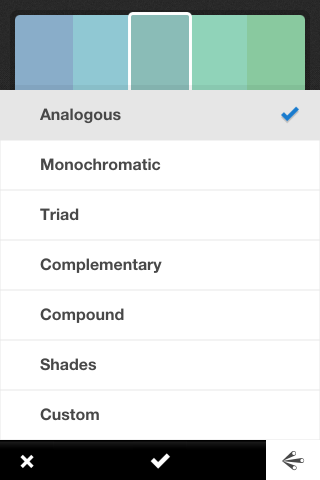
이미지에서 색상을 선택하려면 카메라 아이콘을 누릅니다앱의 홈 화면에 표시됩니다. 카메라가 열리면 이미지를 찍거나 사진 아이콘을 눌러 카메라 롤, Google 또는 Flickr의 이미지를 사용할 수 있습니다. 이미지를 스냅하거나로드하면 앱이 사진에서 다른 색상을 지능적으로 선택합니다. 색상에 해당하는 점도 여기에서 이동할 수 있습니다.
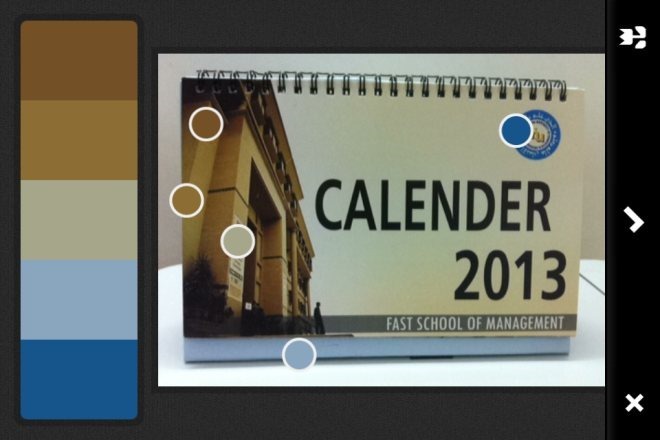
또는카메라 화면 하단에있는 증강 현실 모드 (눈 아이콘으로 표시)로 전환하고 카메라를 가리 킵니다. 앱은 보이는 색상을 감지 할뿐만 아니라 동일한 입력에서 여러 가지 테마를 찾아 표시합니다. 이미지에서 테마를 선택할 때 오른쪽 하단에있는 꽃 단추를 누르고 메뉴가 열리면 색조를 선택하여 원하는 테마의 '색조'를 설정할 수도 있습니다. 사용 가능한 색상은 컬러, 밝음, 음소거 됨, 깊음, 어둡기 및 사용자 정의입니다.
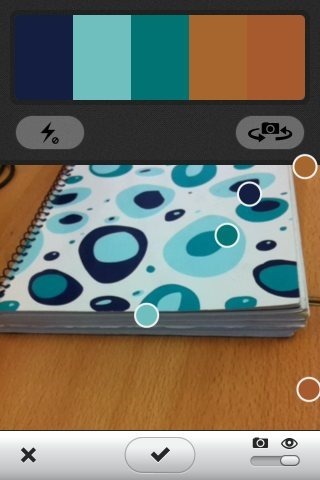
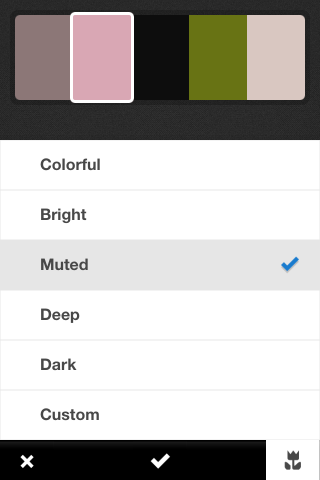
완료되면 확인 표시를 탭하십시오.테마를 선택하면 앱의 홈 화면에 나타납니다. 테마의 색상에 대한 RGB 값과 16 진수 코드를 얻으려면 선택한 테마 옆에 나타나는 설정 버튼을 누릅니다. 테마를 공유하거나 삭제할 수 있습니다. Adobe 계정이있는 경우 테마를 계정에 동기화하기 위해 로그인 할 수 있습니다.
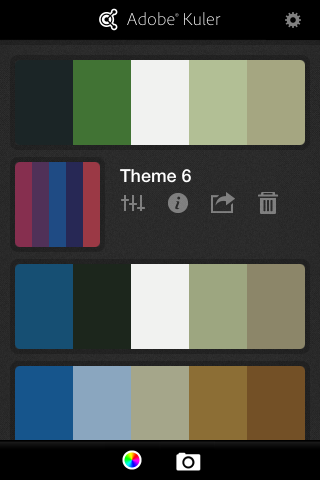
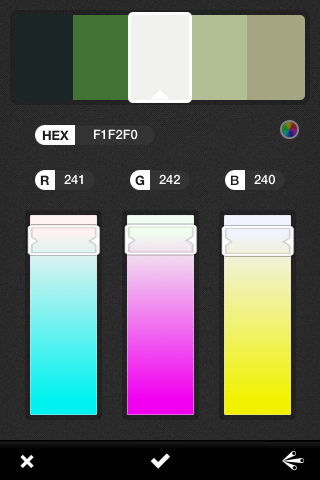
Kuler 웹 인터페이스는 단순히 컬러 휠입니다테마를 만들기위한 다른 색상 규칙이 있습니다. Adobe 계정에 로그인하면 웹에서 만든 계정과 계정을 동기화 할 수 있습니다. 편의를 위해 테마 이름을 지정할 수 있습니다.
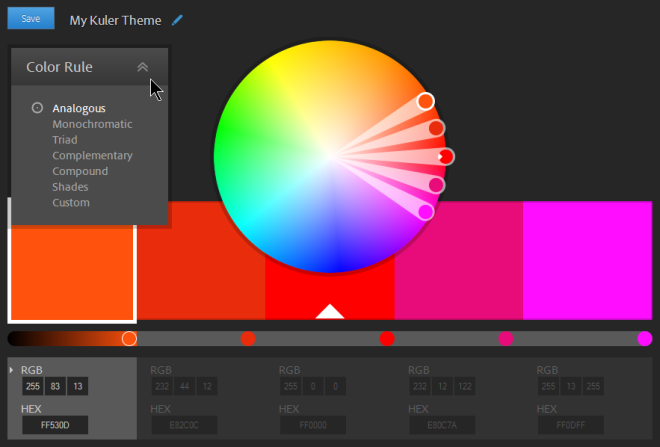
현재 Adobe Kuler는 Android에서 사용할 수 없지만 LifeDropper 및 Color Catch Free와 같은 앱을 대신 사용할 수 있습니다.
Adobe Kuler 방문
iOS 용 Adobe Kuler 다운로드













코멘트